AirMac Expressを使ってAirMac ExtremeのWi-Fi環境を拡張したというお話
先日、AirMac Extremeを購入したという記事を書きました。この記事で「家の端っこだと電波の入りがよろしくない」と書いていたのですが、これに対して@daiskegbsさんからアドバイスをいただいたので試してみた、というのが今回の内容です。最終的にはうまくいったのですが、途中で失敗もあったのでその点も含めてご紹介。
古すぎるAirMac Expressじゃダメ
@daiskegbsさんに教えてもらったのは、元々使っていたAirMac Expressを使ってAirMac ExtremeのWi-Fi環境を拡張するという方法。詳しい話はよく分かっていないのですが、これをやることでWi-Fiの届く範囲を広げることができるみたいです。
@daiskegbsさんの記事を参考に早速チャレンジ!!
・・・してみたものの、なぜかAirMac Expressが認識されず、設定を行うことができませんでした。
あり、その他のAirMacベースステーションにExpressが出てきてくれないなぁ。
— Diwao@仙台さん (@otaman517) 8月 8, 2012
と思っていたら@daiskegbsさんから追加の情報が。どうやらわたしが使っていたAirMac Expressが古すぎて対応していなかったみたい。。。ショックを受けていたら、@daiskegbsさんから「自分が前に使っていた2008年モデルでよければあげるよー」とありがたすぎるお言葉をいただきました。
人の好意は謹んでお受けするのがわたしのルール!!
ってことでありがたくいただくことに。ありがとうございますー!
送ってもらったのだとうまくいった!
我が家にAirMac Expressが届いたのは、そんなやりとりがあった二日後でした。はやっ。

左が送ってもらった新しいAirMac Express、右がわたしが元々持っていた古〜いAirMac Expressです。見た目だとほとんど違いわかりませんね。

早速付け替えてみました!有線でLANをつなぐ必要はありませんよ(念のため)。
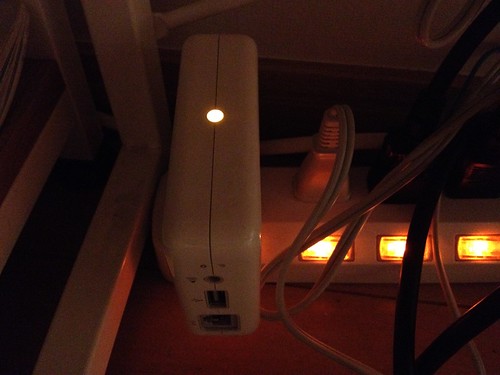
コンセントに挿したら念のために一度リセットボタンを押しておきましょう。わたしの場合はこれをやらないと認識されませんでした。
しばらく待ってからMacでAirMac ユーティリティを開くと、AirMac Expressが認識されるはずです。
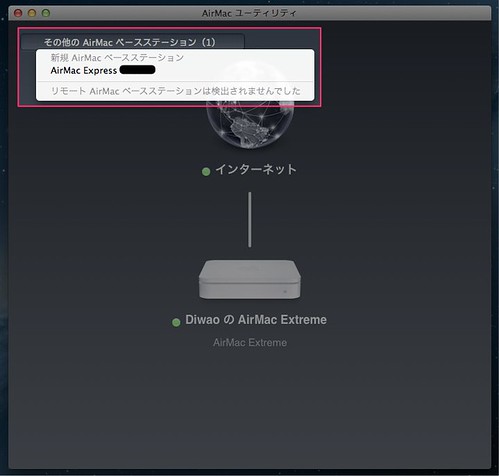
あとは画面の指示に従って進めるだけ。
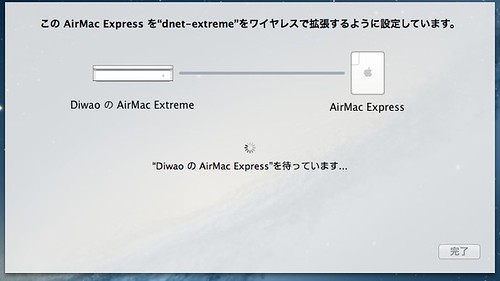
サクッと設定完了しました。
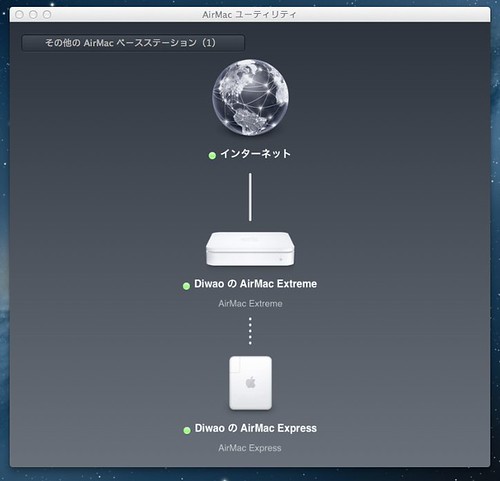
家の端まで届くようになった
AirMac Expressを追加することによって、家の隅から隅まで電波が届くようになりました(イメージ図↓)。
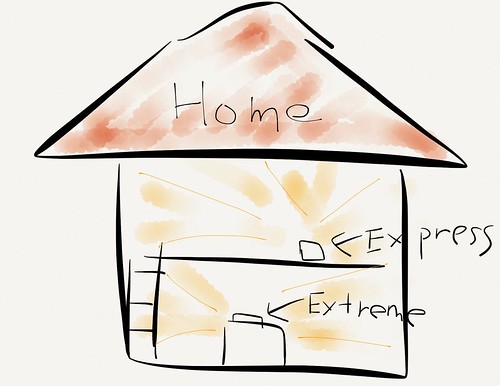
しかしながら、AirMac Expressの速度がそもそもAirMac Extremeに劣っているので、家の隅の方では速度はいまいちでした。まぁこれは仕方ないですね。
速度がほしければ新AirMac Expressを
新しいAirMac ExpressならAirMac Extremeと同じ速度にパワーアップしているようなので、より快適な通信を求めるなら新型に買い換えるのも手ですね。
とはいえ、わたしの使い方では現状でもそれほど不自由しないので、ありがたく@daiskegbsさんにいただいたAirMac Expressを使わせていただくことにします。
おわりに
というわけで、AirMac Expressを使ってWi-Fiを拡張しましたというお話でした。いやー、AirMac Expressにこんな使い道があるとはさっぱり知りませんでした。もしわたしと同じ境遇の方がいたらぜひ試してみてください。AirMac Expressを有効活用して快適なネットライフを。



